Monet pelaajat kertovat saavansa kauhistuttavaa Assassin's Creed Valhallassa. Pelien viivästyminen on itse asiassa verkkokysymys. Joten kun luulet Assassin's Creed: Valhallan olevan myöhässä, sinun on ensin tarkistettava verkkoyhteytesi.
Jotkut saattavat kuitenkin saada vähän FPS- tai änkytysongelmia ja erehtyä siitä viiveongelmaksi. Joten tässä viestissä käsittelemme asioita, jotka tekevät Assassin's Creed: Valhallasta laggyn kokonaan ja auttavat parantamaan pelin suorituskykyä millä tahansa tietokoneella.
Kokeile näitä korjauksia
- 1 - Asenna uusin pelikorjaus
- 2 - Käynnistä verkko uudelleen
- 3 - Päivitä laiteajurit
- 4 - Poista VRR ja V-Sync / FreeSync käytöstä
- 5 - Muuta DNS-asetuksia
- 6 - Puhdista kaikki temp-tiedostosi
1 - Asenna uusin pelikorjaus
On aina suositeltavaa tarkistaa Assassin's Creed: Valhalla -pelipäivitykset ja asentaa uusin pelikorjaus ongelman ratkaisemiseksi. Löydät lisää tietoa Assassin's Creed: Valhallasta uutiset ja päivitykset Ubisoftissa.
2 - Käynnistä verkko uudelleen
Varmista ensin, että käytät Ethernet-yhteyttä saadaksesi vakaan verkon koko ajan. Sitten voit yrittää käynnistää verkon uudelleen. Tämä auttaa korjaamaan Internet-yhteysongelmia, parantamaan hitaasti liikkuvia yhteyksiä.
Koska modeemisi on päällä koko päivän, se voi aiheuttaa lähettämiesi ja vastaanottamiesi pakettien vioittumisen, mikä hidastaa nopeutta. Siksi on hyvä irrottaa modeemi verkkovirrasta kuukausittain.
1) Sammuta kaikki verkkoon liitetyt (tietokone, tabletti, tulostin).
2) Irrota virtajohto modeemin ja reitittimen takaosasta. Varmista, että kaikki modeemin / reitittimen valot ovat sammuneet (älä paina nollauspainiketta).

3) Odota minuutti ja kytke virtajohto takaisin modeemiin / reitittimeen.
4) Odota, että Internet-valo muuttuu vihreäksi.
Nyt voit muodostaa yhteyden Internetiin ja käynnistää Assassin's Creed Valhalla uudelleen testatakseen ongelman. Jos peli on edelleen paljon jäljessä, tarkista seuraava korjaus alla.
3 - Päivitä laiteajurit
Assassin's Creed Valhallan viive voi johtua vanhentuneesta tai vioittuneesta verkkoajurista. Joidenkin pelaajien mukaan he saavat tasaisemman pelin päivitettyään verkkoajurin. Joten varmista, että sinulla on aina uusin verkkoajuri.
Virheettömän pelikokemuksen saamiseksi on myös tärkeää päivittää näytönohjain. Koska videokorttisi on komponentti, joka on vastuussa visualisointien käsittelystä ja lähettämisestä näytölle, kaikki pelin kaatumiseen liittyvät ongelmat juurtuvat yleensä näytönohjaimeen.
Laiteajurit voidaan päivittää kahdella tavalla:
Vaihtoehto 1 - manuaalisesti - Voit päivittää verkkoajurin käymällä emolevyn valmistajan virallisella verkkosivustolla ja etsimällä malliasi. Voit päivittää grafiikkaohjaimen manuaalisesti siirtymällä valmistajan verkkosivustolle, kuten AMD tai NVIDIA ja etsivät viimeisintä oikeaa ohjainta. Huomaa, että sinun on löydettävä ohjaimet, jotka ovat yhteensopivia Windows-version kanssa.
Vaihtoehto 2 - automaattisesti (suositus) - Jos sinulla ei ole aikaa, kärsivällisyyttä tai taitoja päivittää video- ja näyttöohjaimia manuaalisesti, voit sen sijaan tee se automaattisesti kanssa Kuljettajan helppo . Driver Easy tunnistaa järjestelmän automaattisesti ja löytää oikean ohjaimen tarkalle verkkokortille tai näytönohjaimelle ja Windows-versiollesi, ja se lataa ja asentaa ne oikein:
1) ladata ja asenna Driver Easy.
2) Suorita Driver Easy ja napsauta Skannaa nyt -painiketta. Driver Easy skannaa sitten tietokoneesi ja havaitsee ongelman ohjaimet.
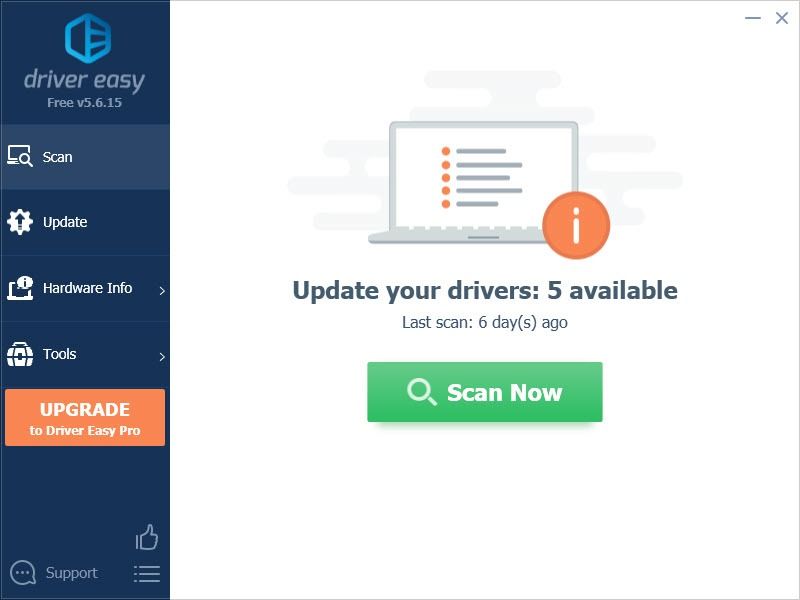
3) Napsauta Päivittää -painiketta merkityn grafiikkaohjaimen vierestä ladataksesi kyseisen ohjaimen oikean version automaattisesti, voit asentaa sen manuaalisesti (voit tehdä sen ILMAISEKSI).
Tai napsauta Päivitä kaikki ladata ja asentaa automaattisesti oikean version kaikista ohjaimista, jotka puuttuvat tai ovat vanhentuneita järjestelmässäsi. (Tämä edellyttää Pro-versio jonka mukana tulee täysi tuki t ja a 30 päivän rahat takaisin takuu . Sinua pyydetään päivittämään, kun napsautat Päivitä kaikki.)
 Driver Easy -ohjelman Pro-versio mukana tulee täydellinen tekninen tuki.
Driver Easy -ohjelman Pro-versio mukana tulee täydellinen tekninen tuki. Jos tarvitset apua, ota yhteyttä Driver Easy -tukitiimi klo support@letmeknow.ch .
Pelaa peliä tarkistaaksesi, jatkuuko Assassin's Creed Valhallan myöhästymisongelma uudella verkkoajurillasi. Jos ohjainpäivitys ei tee temppua, voit jatkaa seuraavaa korjausta.
4 - Poista VRR ja V-Sync / FreeSync käytöstä
Monet pelaajat voivat ottaa käyttöön VRR: n (vaihteleva virkistystaajuus) tai V-Sync: n (pystysynkronointi) näytön repeytymisen vähentämiseksi. Mutta tämä voi aiheuttaa tuloviiveen. Jos sinulla on kuitenkin kauhistuttavia kuvaruutuja, kun pelaat Assassin's Creed Valhallaa, voit ohittaa tämän korjauksen.
1) Napsauta hiiren kakkospainikkeella työpöytää ja valitse Näyttöasetukset.
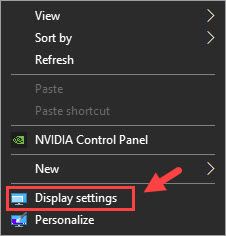
2) Vieritä alas ja valitse Grafiikka-asetukset ( Useita näyttöjä kohta).
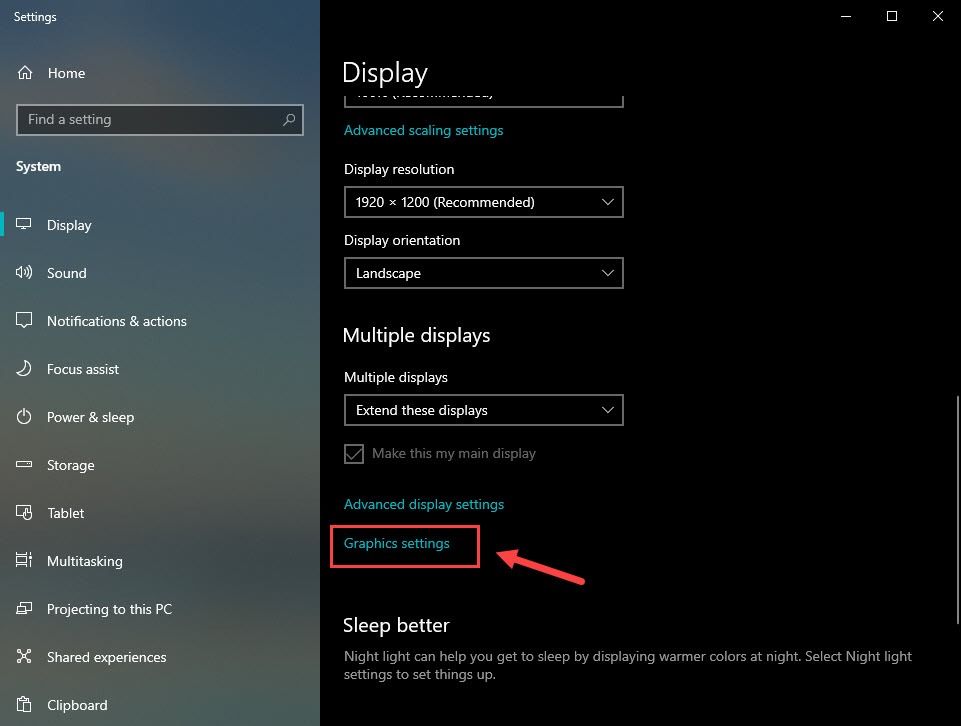
3) Poista käytöstä alla oleva painike Vaihteleva virkistystaajuus .
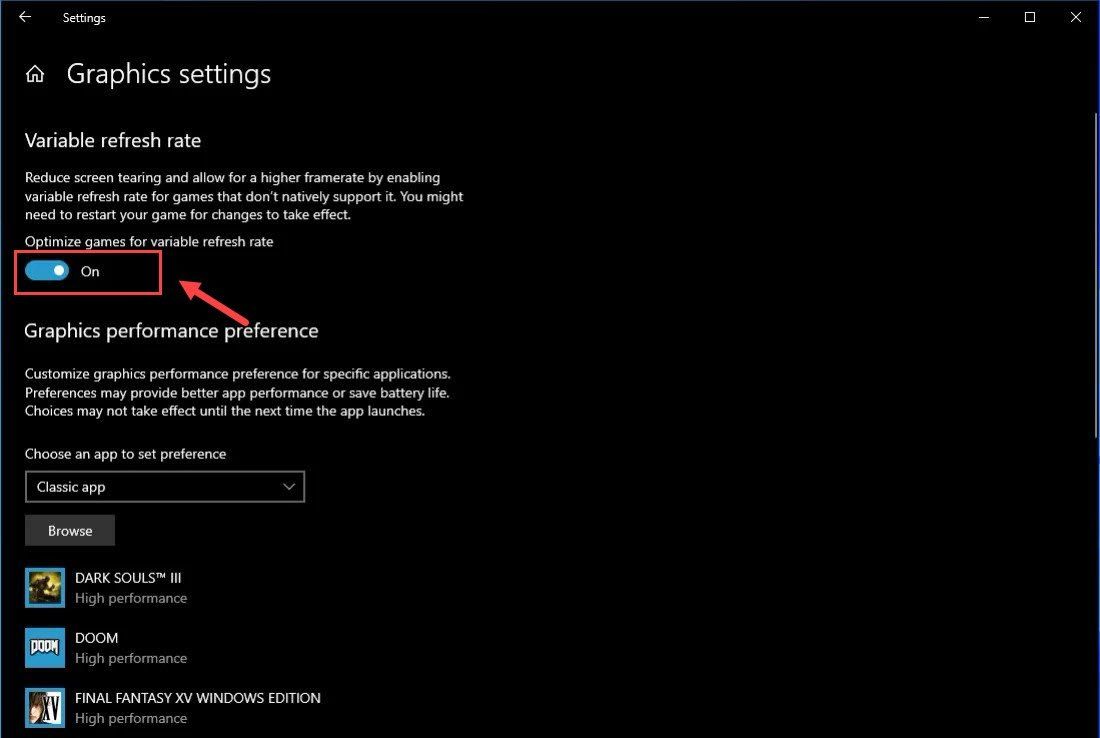 Huomaa: Jos käytät pelikonsolia, voit poistaa VRR: n käytöstä siirtymällä kohtaan asetukset > Näyttö ja ääni > Video ulostulo > Videotilat > poista valinta Sallia Vaihtelevat päivitysnopeudet laatikko.
Huomaa: Jos käytät pelikonsolia, voit poistaa VRR: n käytöstä siirtymällä kohtaan asetukset > Näyttö ja ääni > Video ulostulo > Videotilat > poista valinta Sallia Vaihtelevat päivitysnopeudet laatikko. 4) Avaa NVIDIA-ohjauspaneeli .
5) Napsauta Hallitse 3D-asetuksia vasemmasta ruudusta.
6) Alle Ohjelma-asetukset , lisää oma Assassin's Creed Valhalla .
7) Selaa alaspäin, kunnes näet Pystytahdistus ja valitse vinossa .
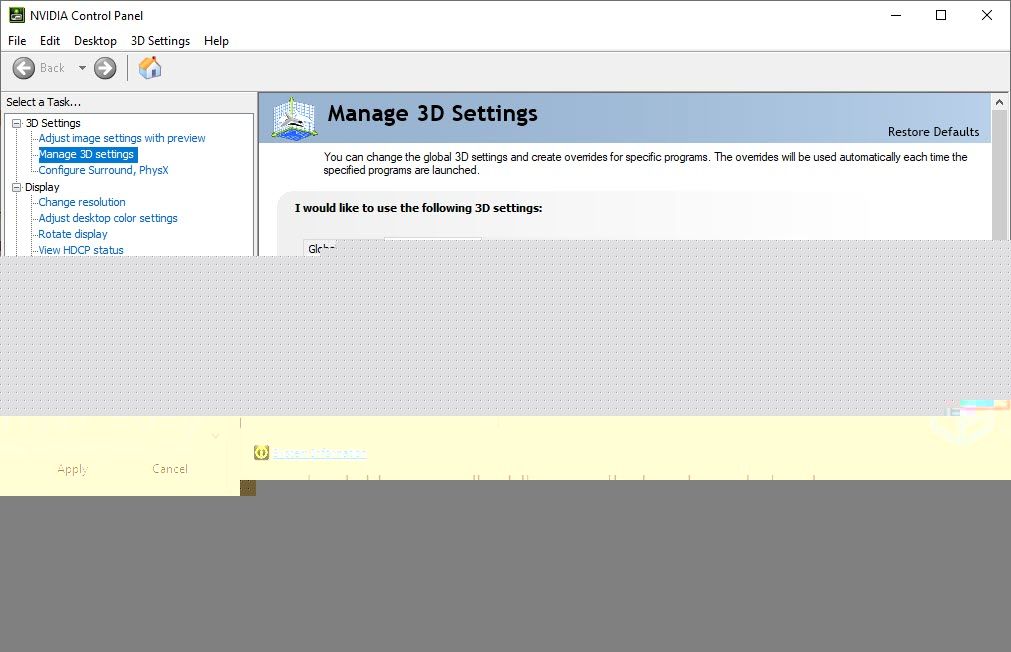
8) Napsauta Käytä .
merkintä: Jos käytät AMD-näytönohjainta, avaa AMD Radeonin asetukset > Näyttö > sammuta AMD FreeSync .Assassin's Creed Valhallan pelaamisella ei pitäisi olla mitään ongelmia. Jos tämä menetelmä ei vähentänyt Assassin's Creed Valhallan viivästymistä, voit kokeilla seuraavaa korjausta alla.
5 - Muuta DNS-asetuksia
Jos peli tuntuu edelleen viivästyneeltä, voit parantaa verkon tilaa siirtymällä yje Google Public DNS -osoitteeseen. Näin:
1) Paina näppäimistöllä Windows-logo avain ja R samalla avata Juosta valintaikkuna. Tyyppi ohjaus ja paina Tulla sisään .
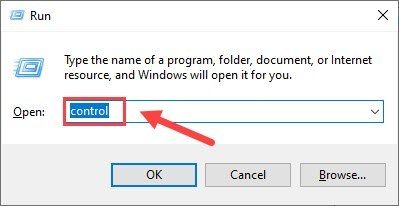
2) Laajenna Näytä: ja valitse Kategoria . Napsauta sitten Näytä verkon tila ja tehtävät .
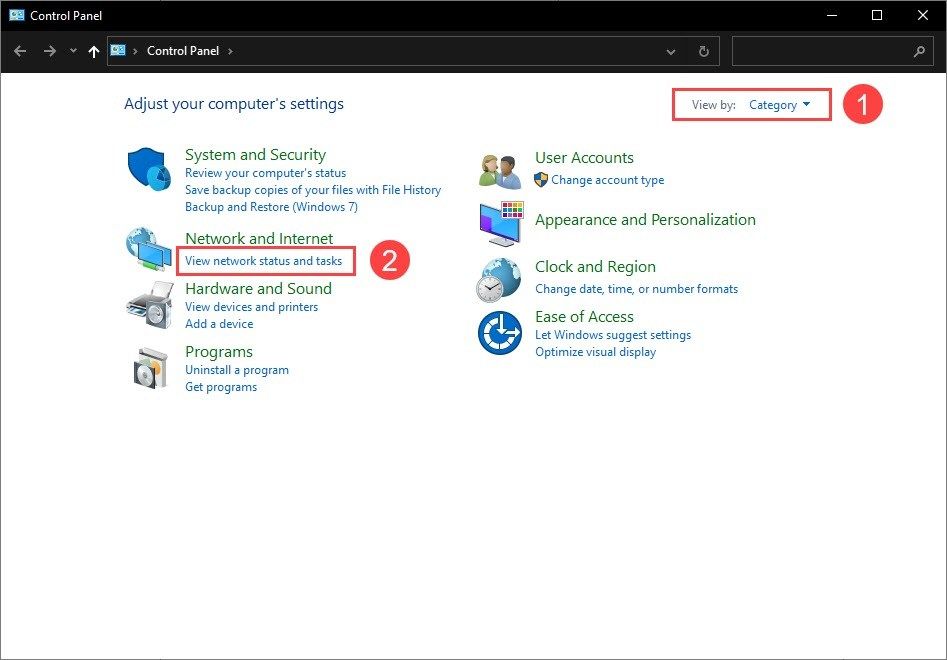
3) Napsauta vasemmassa ruudussa Muuta adapterin asetuksia .
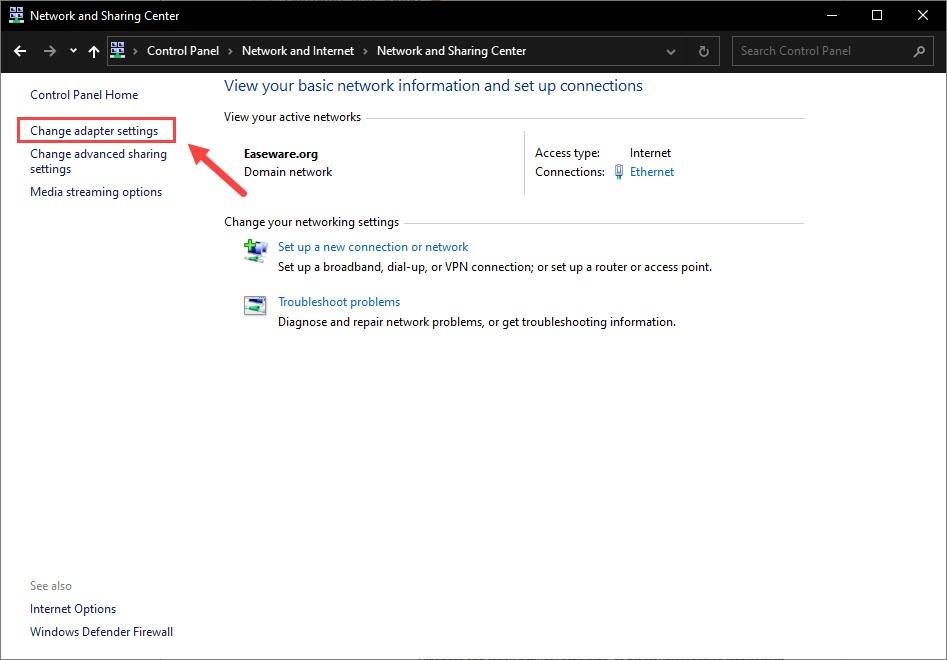
4) Napsauta hiiren kakkospainikkeella verkkosovitinta ja valitse Ominaisuudet .
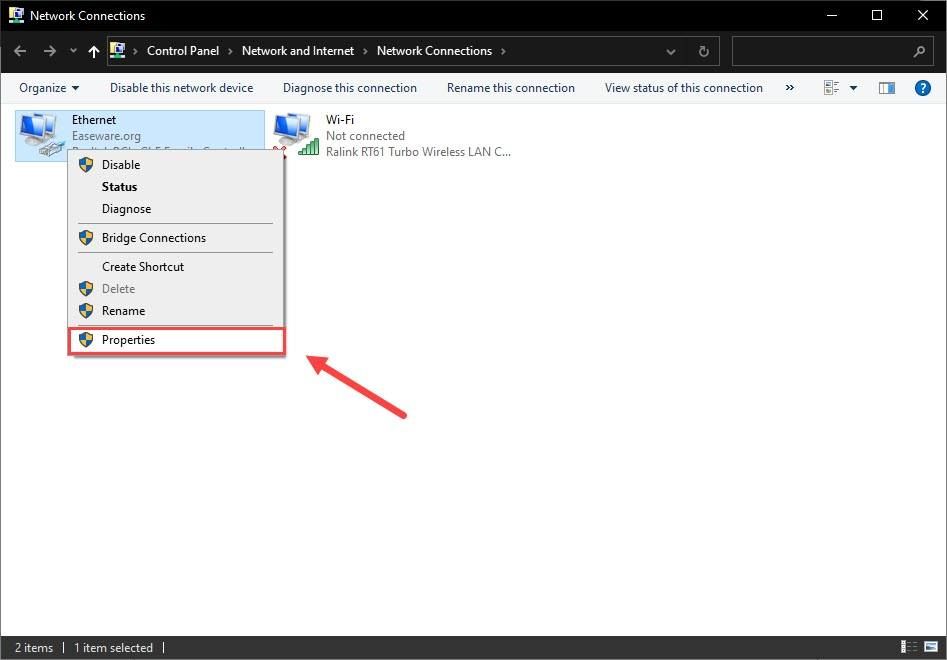
5) Kaksoisnapsauta Internet Protocol Version 4 (TCP / IPv4) -näyttöä nähdäksesi sen ominaisuudet.
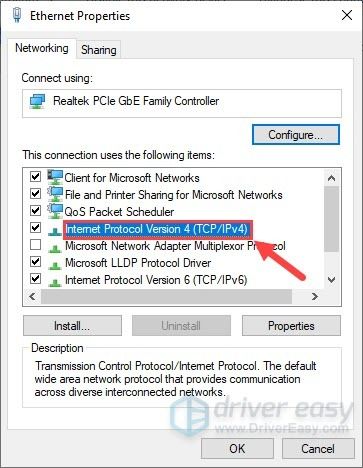
6) Valitse Käytä seuraavia DNS-palvelimen osoitteita .
Kirjoita Ensisijainen DNS-palvelin -kohtaan 8.8.8.8 ; kirjoita vaihtoehtoiselle DNS-palvelimelle 8.8.4.4 . Napsauta sitten OK .
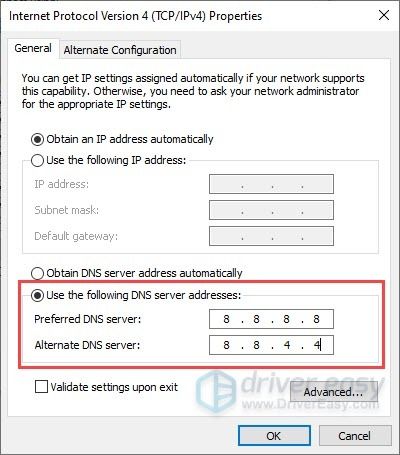
7) Nyt sinun on huuhdeltava DNS-välimuisti, jotta muutokset tulevat voimaan. Kirjoita cmd kohtaan Hae ja suorita komentokehote järjestelmänvalvojana.
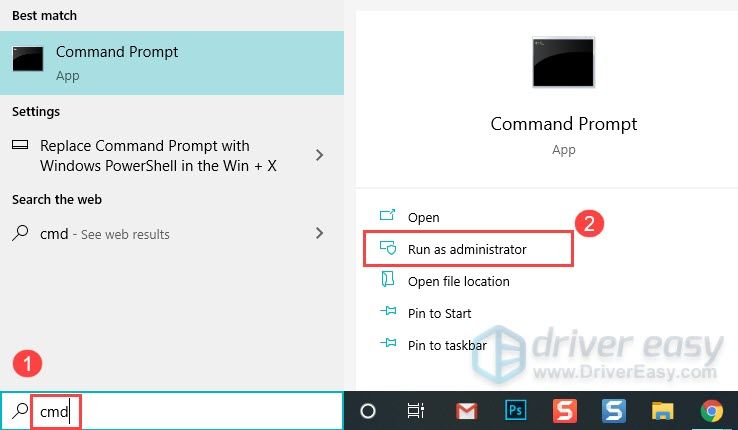
Napsauta sitten Kyllä, jos sinua pyydetään lupaan.
8) Kirjoita seuraava komento ja paina Tulla sisään .
ipconfig /flushdns
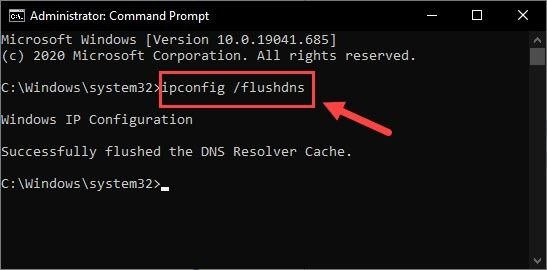
Pelaa nyt Assassin’s Creed Valhallaa uudestaan nähdäksesi, jatkuuko viivästyminen edelleen.
6 - Puhdista kaikki temp-tiedostosi
Jos huomaat pelin jääneen paljon, mutta et onnistunut vähentämään sitä yllä olevilla korjauksilla, yritä tyhjentää väliaikaiset ja roskapostitiedostot säännöllisesti. Nämä tiedostot saattavat hidastaa tietokonettasi. Näin:
1) Paina näppäimistöllä Windows-logo avain ja R samalla käynnistää Suorita-valintaikkunan. Kirjoita % temp% ja osui Tulla sisään .
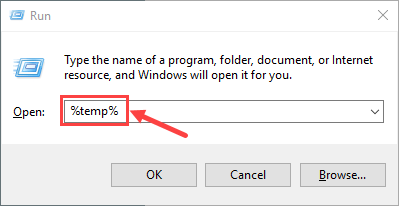
2) Paina Ctrl + A valitaksesi kaikki tiedostot, paina sitten Poistaa näppäimistöllä niiden poistamiseksi. (Tämä ei poista henkilökohtaisia tiedostojasi.)
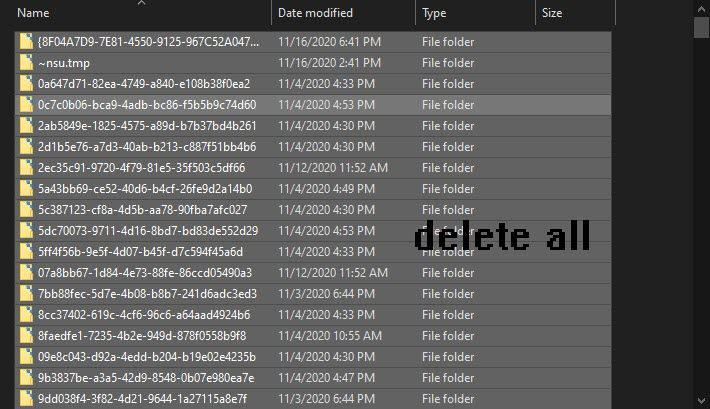
3) rasti Tee tämä kaikille nykyisille esineille ja napsauta Jatkaa jos sinulle annetaan varoitus, jonka mukaan sinun on annettava järjestelmänvalvojan lupa tämän kansion poistamiseksi, ja Ohita jos kansio tai tiedosto siinä on auki, se on auki toisessa ohjelmassa.
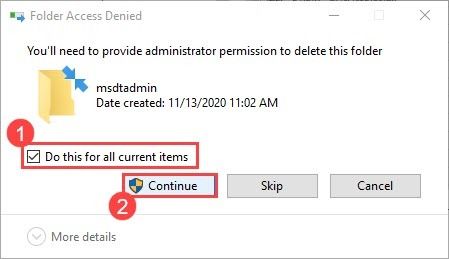
4) Kun olet valmis, paina Windows-logonäppäin ja R samalla käynnistää Suorita-valintaikkunan uudelleen. Kirjoita esihaku ja osui Tulla sisään .
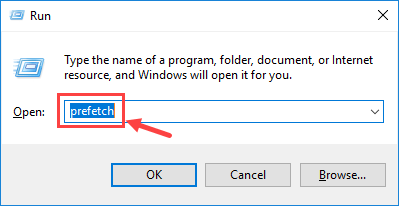
Klikkaus Jatkaa jos sinulta pyydetään lupaa.
5) Valitse kaikki tiedostot ja paina Poistaa .
6) Tyhjennä roskakori, kun olet valmis.
Toivottavasti tämä viesti auttoi sinua ratkaisemaan Assassin's Creed: Valhallan viiveongelman. Jätä kommentti alapuolelle, jos sinulla on kysyttävää tai muita jaettavia korjauksia.



![[SOLVED] Half Life: Alyx Lag and Stutter PC: llä](https://letmeknow.ch/img/program-issues/53/half-life-alyx-lag.jpg)


![[5 ratkaisua] Näppäimistö ei enää toimi Windows 10:ssä](https://letmeknow.ch/img/other/23/clavier-ne-fonctionne-plus-sur-windows-10.jpg)